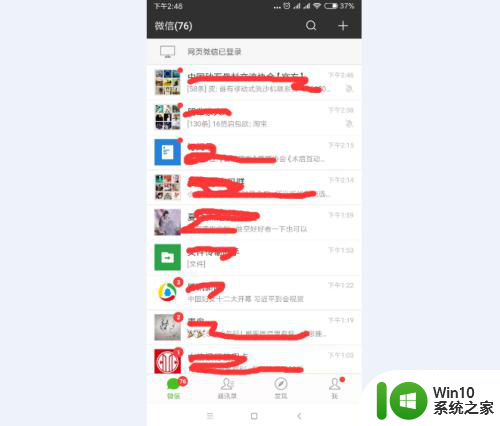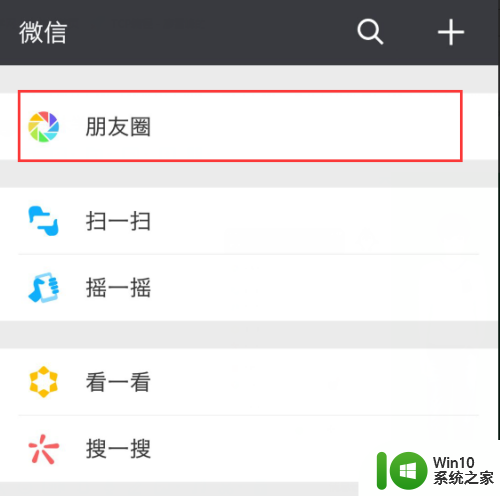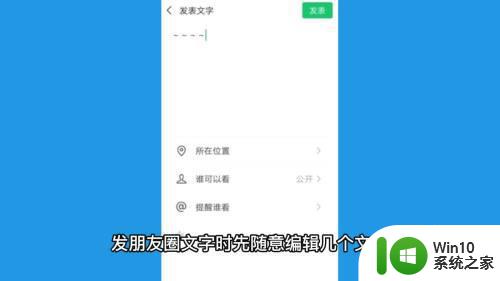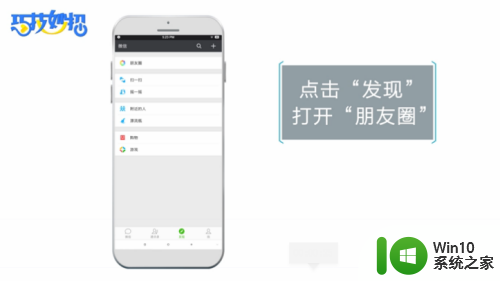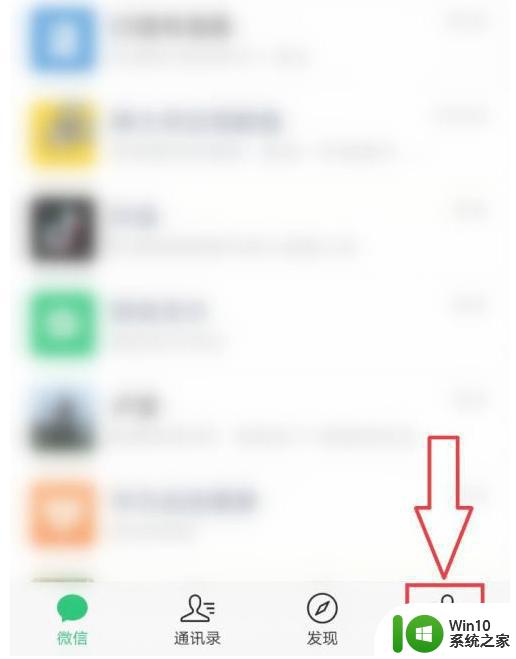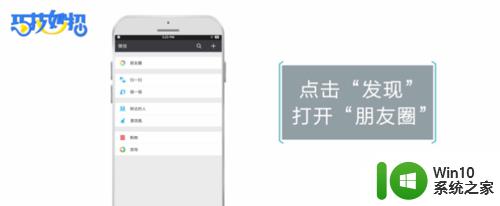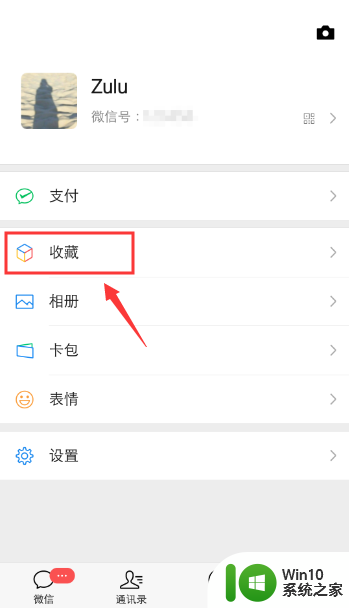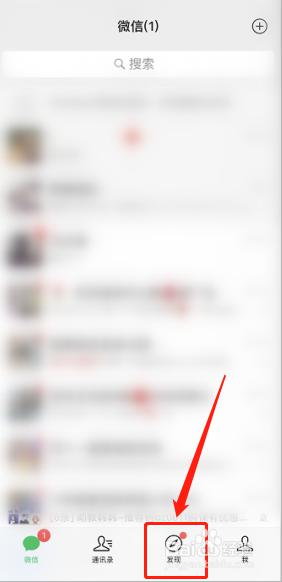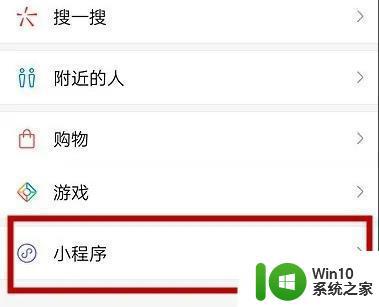微信发纯文字怎么发 手机微信如何发纯文字朋友圈
微信发纯文字怎么发,在现代社交网络的时代,人们越来越依赖于各种社交平台来与朋友和亲人保持联系,微信作为中国最受欢迎和广泛使用的社交应用之一,为用户提供了丰富多样的功能,其中包括朋友圈。朋友圈是一个可以分享生活点滴和表达心情的平台,用户可以通过发布文字、图片、视频等多种形式的内容与好友互动。有时候我们可能只想通过纯文字的方式来表达自己的情感和思考,那么在手机微信上如何发纯文字朋友圈呢?以下将为大家详细介绍。
具体方法:
1.第一步,打开微信。如下图,接下来点,发现。
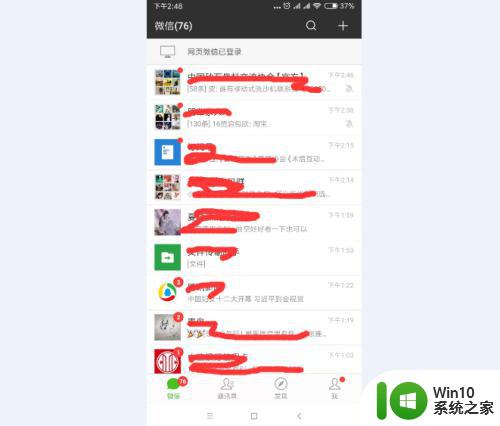
2.第二步,我们点过发现之后,会出现朋友圈。然后我们点击朋友圈。如下图
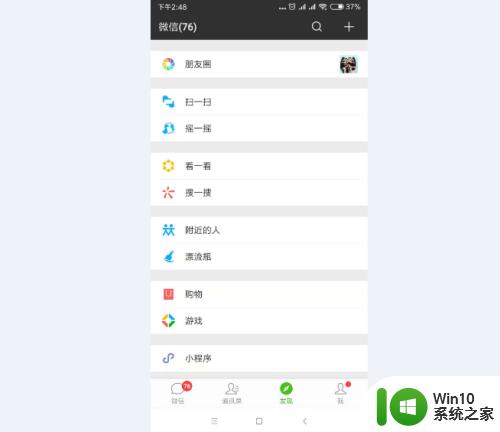
3.第三步,我们点击过朋友圈之后,就会看到朋友发的朋友圈了。如下图
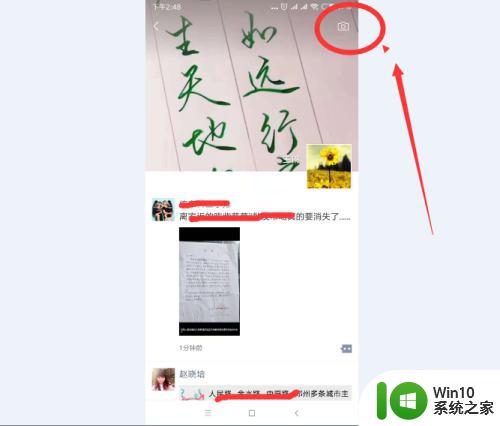
4.然后我们继续点右上角上面那个类似摄像头的东西,如下图会出现这种情况。
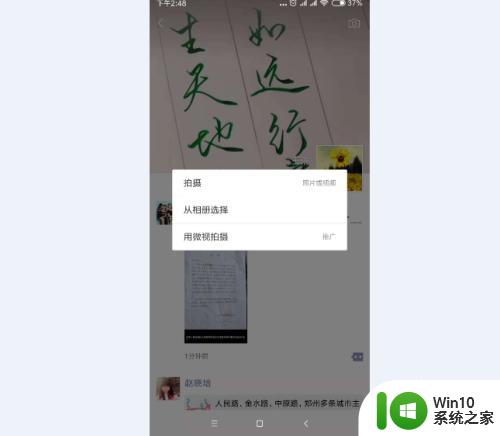
5.第五步,也是关键的一步。我们不直接按那个类似摄像头的,我们长按那个类似摄像头的,右上角那个。就会出现这样了。

6.然后我们输入想要发的文字后,点击发表就可以了。如下图,。你学会了吗
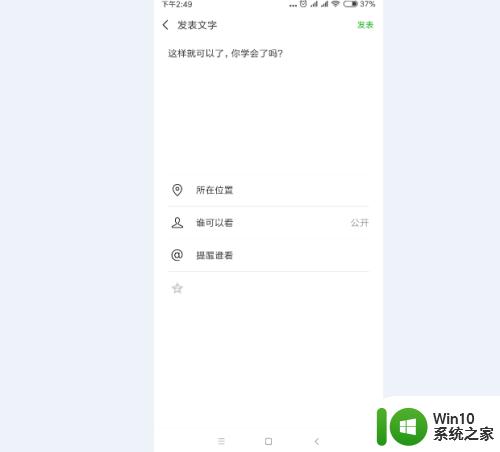
以上就是关于如何通过微信发送纯文本的全部内容,如果有遇到相同情况的用户,可以按照小编提供的方法来解决。